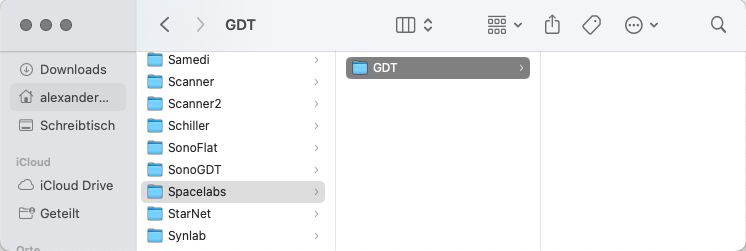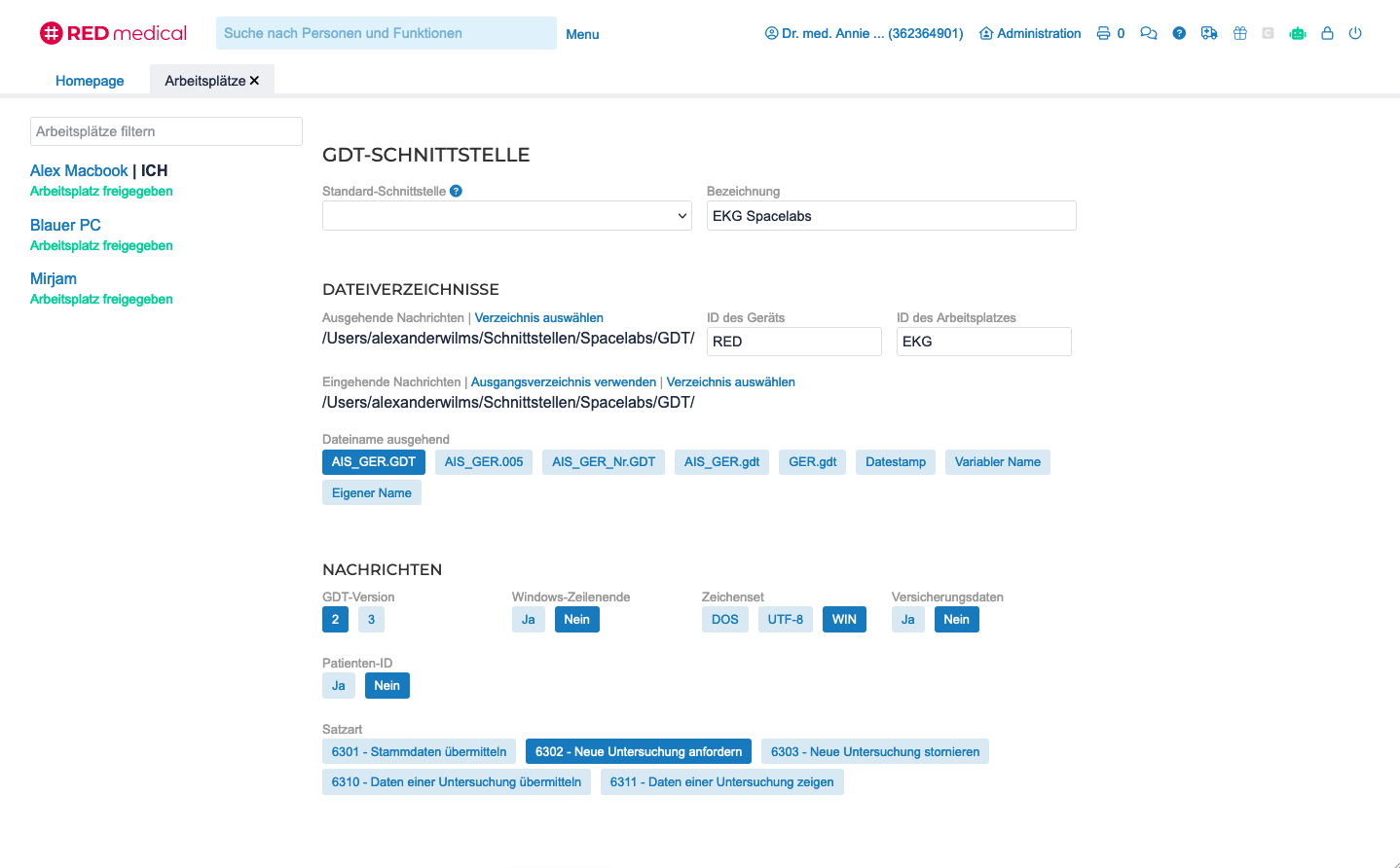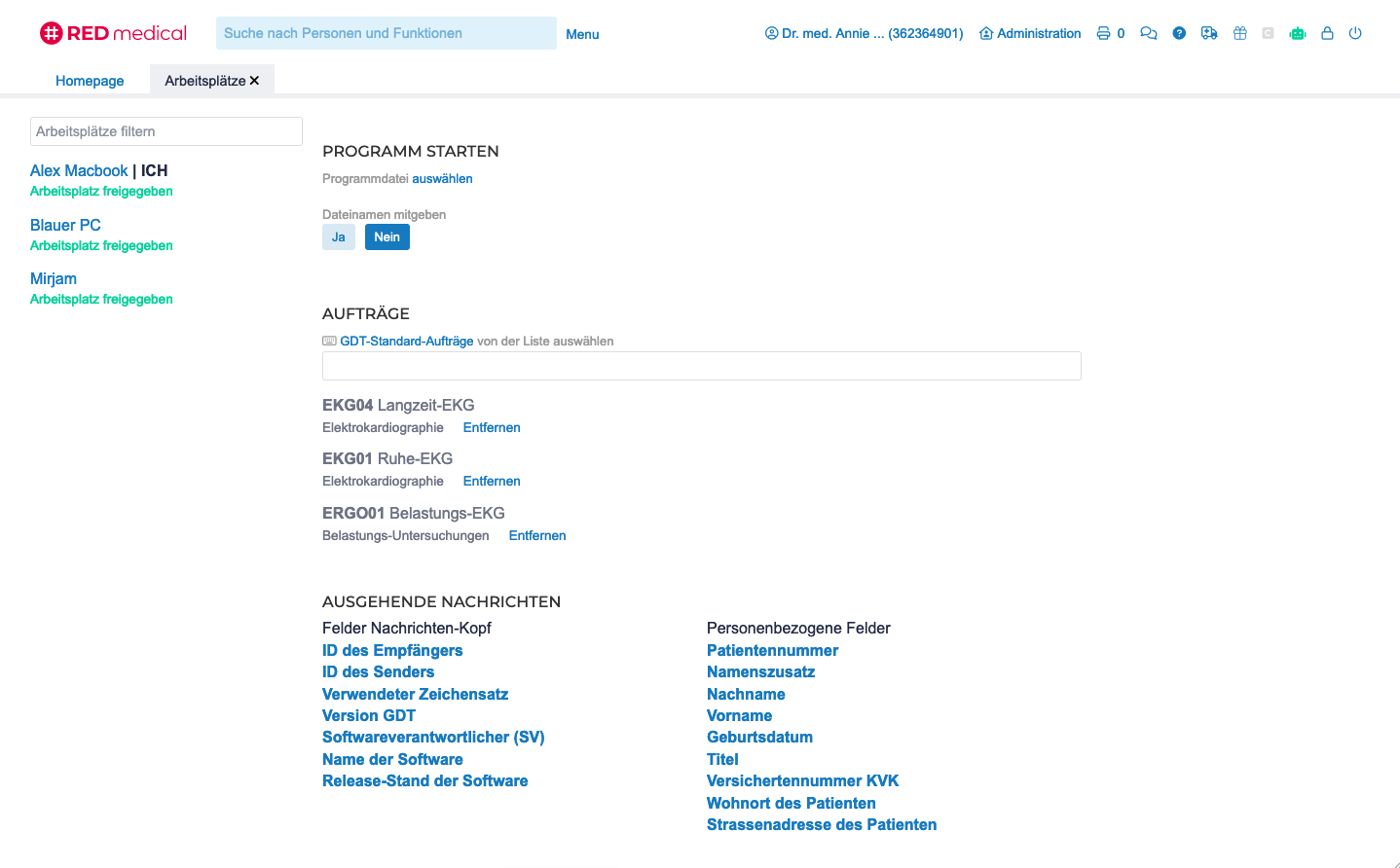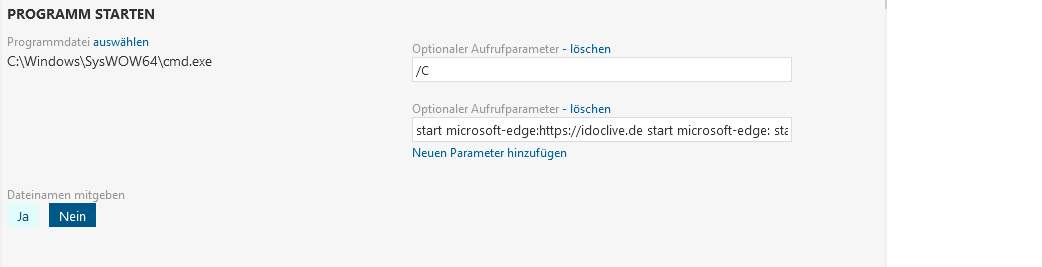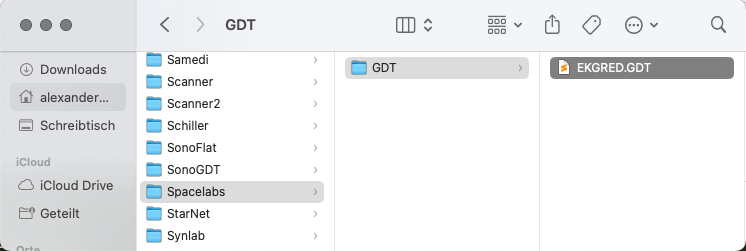Die meisten Medizingeräte werden direkt per Kabel mit einem Rechner verbunden, auf dem eine spezielle, zum Medizingerät gehörende Software läuft. Mit dieser Gerätesoftware werden die Daten vom angeschlossenen Medizingerät empfangen und ausgewertet. Mittels GDT-Schnittstelle kommuniziert RED Medical mit dieser Software. Die Kommunikation erfolgt dabei dateibasiert.
- In RED wird durch einen Mausklick ein Auftrag an das Gerät ausgelöst.
- RED legt im Austauschverzeichnis eine Textdatei (GDT-Auftrag) mit den Patientendaten ab. Optional kann RED danach das empfangende Programm starten.
- Die Software des Medizingerätes liest die Auftragsdatei mit den Patientendaten ein, verarbeitet diese und löscht sie anschließend aus dem Austauschverzeichnis
- Die Untersuchung wird mit Hilfe des Medizingerätes durchgeführt, und Befunde werden in dessen Software erstellt
- Die Software des Medizingerätes legt eine Textdatei (GDT-Befund) mit den Befunden und optional weitere Dateien (z.B. PDF-Dateien mit Untersuchungsergebnissen) in das Austauschverzeichnis
- RED liest die Befunddatei, identifiziert den Patienten und verarbeitet die Daten. Mitgelieferte Dateien werden importiert, anschließend wird die Befunddatei gelöscht.
Einrichtung GDT-Schnittstelle
Um eine GDT-Schnittstelle zu nutzen, muss auf dem betreffenden Rechner, auf dem RED und die Software des Gerätes installiert sind, ein Verzeichnis im Dateisystem eingerichtet werden. Lese- und Schreibrechte für dieses Verzeichnis müssen ggf. so vergeben werden, dass beide Systeme Dateien lesen und schreiben können.
Standard-Schnittstelle: wir haben für einige der uns bekannten GDT-Schnittsellen die passenden Einstellungen vordefiniert. Wenn Ihr Gerät oder Ihre Software auf dieser Liste ist, können Sie die Einstellungen darüber vorbelegen.
Bezeichnung: geben Sie der Schnittstelle einen Namen, über den Sie die Schnittstelle später wieder erkennen können
Datenverzeichnisse: Über die Auswahl können Sie das Verzeichnis bzw. die Verzeichnisse im Dateisystem auf dem Arbeitsplatz auswählen, über die der Datenaustausch erfolgen soll. Es besteht die Möglichkeit, für Auftragsdateien (Ausgehende Nachrichten) und Befunddateien (eingehende Nachrichten) getrennte Verzeichnisse zu verwenden (einige Medizingeräte benötigen diese Unterscheidung).
Dateiname ausgehend: Der Dateiname kann im GDT-Verfahren u.a. angeben, welches das sendende und empfangende System ist. Bei ausgehenden Nachrichten steht dabei an erster Stelle das Kürzel des sendenden Systems (AIS), danach das Kürzel des empfangenden Systems (GER). Die Kürzel können Sie in RED frei vergeben; die verwendeten Kürzel müssen mit dem empfangenden System abgestimmt werden.
Empfänger-Kürzel_Sender-Kürzel.GDT (e.g. AIS_GER.GDT)
Empfänger-Kürzel_Sender-Kürzel.fortlaufende Nr (e.g. AIS_GER.005)
Empfänger-Kürzel_Sender-Kürzel_fortlaufende Nr.GDT (e.g. AIS_GER_4711.GDT)
- Empfänger-Kürzel_Sender-Kürzel.gdt (e.g. AIS_GER.gdt) - die Groß- und Kleinschreibung der Dateinamenserweiterung wird von einigen empfangenden Systemen berücksichtigt
- Datestamp: es wird ein Datums- und Zeitstempel als Dateiname verwendet
- fixer Dateiname - jede GDT-Datei wird mit dem gleichen festen Namen erzeugt.
- Variabler Dateiname. Jeder beliebige Dateiname wird akzeptiert
- Eigener Dateiname - Sie können einen festen Dateinamen für ausgehende und eingehende Nachrichten festlegen
ID des Gerätes/des Arbeitsplatzes: Sie müssen RED und dem Gerät ein Kürzel geben, aus dem der Dateiname gebildet wird. Die Vergebenen Kürzel müssen in der Regel in der Software des Gerätes genauso angegeben werden. RED hat hierbei keine Längenbeschränkung des Kürzels, aber viele Geräte lassen hier nur z.B. dreistellige Kürzel zu.
GDT-Version: der GDT-Standard ist die Version 2. Die Version 3 bildet die Daten in den Austauschdateien in einem anderen Format ab und erlaubt weitere Angaben. Bitte prüfen Sie, welche Version von der Software Ihres Gerätes unterstützt wird.
Windows-Zeilenende: das Format der GDT-Austauschdateien ist zeilenbasiert. Ältere Windows-Rechner schließen hier die einzelnen Textzeilen anders ab (DOS CR/LF). Möglicherweise muss hier probiert werden, das korrekte Format zu finden.
Zeichenset: die Austauschdateien werden in einem bestimmten Dateiformat geschrieben, was insbesondere für die korrekte Darstellung von Umlauten wichtig ist. Möglicherweise muss hier probiert werden, das korrekte Format zu finden.
Versicherungsdaten: wird hier "ja" angegeben, werden immer Daten der Episode mitgegeben (Kostenträger etc.)
Patienten-ID: wenn auf Ja gesetzt, wird beim Einlesen von Befunddaten die Patienten-ID aus der Übernahmedatei bei der Zuordnung der Person berücksichtigt. Diese Option ermöglicht, Daten automatisiert einzulesen, erfordert aber, dass die Patienten in beiden Systemen über die gleiche ID identifiziert werden.
Satzart: über die Satzart kann festgelegt werden, welche Daten in der Auftragsdatei dieser Schnittstelle zur Verfügung gestellt werden. In der Regel ist dies die Satzart 6302 Neue Untersuchung.
Programm starten: wird hier eine Programmdatei ausgewählt, wird dieses Programm (z.B. Software des Geräts) immer dann gestartet, wenn von RED eine neue Auftragsdatei erzeugt wurde. Für den Programmstart können dabei zusätzliche Aufrufparameter festgelegt werden. Wird diese Option gewählt, muss die Software des Gerätes ggf. mit mehrfachen Aufrufen umgehen.
Aufträge: Die Auftragsdatei enthält immer einen Auftragscode. Dieser kann von der Liste der GDT-Standard-Aufträge ausgewählt werden, oder als eigener Auftragscode erfasst werden. Der Auftragscode gibt der Software des Gerätes an, welche Untersuchung durchgeführt werden soll (z.B. verschiedene Untersuchungsarten bei einem EGK). Es können mehrere Auftragscodes angegeben werden, um verschiedene Untersuchungsaufträge zum Gerät senden zu können.
Senden von Aufträgen
Eine Alternative ist die Erzeugung von Aufträgen über die Auftragsverwaltung. Rufen Sie dazu beim Patienten Aufträge auf und wählen Sie die Option Geräte. Hier werden Ihnen ebenfalls alle eingerichteten Geräte mit Auftragsarten zur Auswahl angeboten. Als Option können Sie von hier aus auch nur Patientendaten ohne Auftrag senden oder weitere Details (z.B. Dringlichkeit) angeben.
Befunde erhalten
Manuell können Befunddaten ebenfalls über die Funktion Aufträge importiert werden. Wechseln Sie dazu auf den Tab Empfangende Daten. Wurden vom Gerät Befunddaten bereitgestellt, werden diese hier angezeigt. Durch Klick auf den Dateinamen werden die Befunde eingelesen.